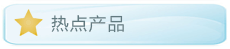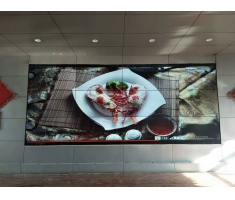快速导航Product Center
LED全彩液晶显示拼接屏_楼体亮化工程_景观照明发光字_辽宁泰盈合佳科技有限公司
手机:13704006543
邮箱:2430542937@qq.com
地址:沈阳市和平区三好街
联系人:李经理
 行业动态
行业动态
惠普一体机电脑win10改win7系统及bios设置教程(集成usb驱动) 【一体机】

新买的惠普一体机新机型2016年后都是预装的win10,win10系统在稳定性和用户体验方面还存在问题,因此很多用户都想把win10系统改成win7系统,但是由于惠普一体机新机型采用UEFI模式,要修改BIOS(禁用安全启动和启动传统模式支持)才能改装win7,部分机器集成了NVME固态硬盘,直接安装win7会出现0x0000007b蓝屏,而且只能intel 6代和intel 7代CPU以及intel 8代cpu都可以安装win7,那么惠普一体机怎么将win10改win7呢?小编就教大家把惠普一体机自带的win10系统换成win7系统的方法教程。
惠普一体机安装win7步骤如下:惠普10代cpu台式机装win7系统及bios设置教程
一、安装前准备工作
1、转移硬盘所有的重要文件
2、准备8G容量U盘一个:U盘启动盘制作工具(PE特点:1,绝无捆绑任何软件的启动盘。2,支持PE自动修复UEFI+GPT引导。3,支持LEGACY/UEFI双引导。4,一键装机自动注入usb3.0和nvme驱动)
3、win7镜像下载: 惠普WIN7新机型镜像下载(新机型集成USB3.0/usb3.1驱动,解决安装过程无法识别USB设备的问题)
注意事项:如果安装系统的硬盘为NVME协议的固态,要采用UEFI+GPT方式安装,并关闭安全启动。
二、惠普一体机win10系统改装win7系统BIOS设置步骤(安装WIN7系统重要一步)
1、开机一直按按ESC,出现以下界面后,再按F10进入BIOS,如下图所示;
4、F10保存重启后再次开机按ESC,然后选择F10进入BIOS设置,将进入刚设置的地方,勾选“清除安全引导密钥”,然后再次F10保存;
5、F10保存重启后再次开机按ESC,然后选择F10进入BIOS设置,将鼠标移动“先进”选项中,选择"启动选项"后回车进入,如下图所示;
6、进入后将UEFI顺序前面的勾去掉,让机器默认为传统启动,这样方便安装WIN7,如下图所示;
三、改硬盘分区格式为MBR分区(安装WIN7改MBR分区格式)
详细GPT分区转MBR分区视频教程进入
四、惠普一体机安装WIN7系统步骤
1、运行桌面的"一键快速装机"工具,然后选择win7系统镜像文件,以c盘为系统盘,把win7系统安装在c盘中,点击确定,如图所示:
2、最后,等待释放GHO安装程序,电脑便会自动重启电脑。
4、电脑重启后,系统会自动完成后续的程序安装,直到看到桌面,系统就彻底安装成功了。
以上就是惠普一体机win10改装win7系统的方法,安装过程中注意的就是将默认的UEFI+GPT方式改成LEGACY+MBR普通引导方式,更多教程请关注电脑系统城(www.dnxtc.net)。
辽宁泰盈合佳科技有限公司会定期发布新品推荐和产品规格参数。公司主要经营:LED/全彩/液晶显示屏、液晶拼接屏、楼体亮化、景观照明、发光字、亮化工程、、一体机等产品。图片与文章内容无关联,欢迎来电咨询产品,新闻转自网络,如果有内容侵权请联系本公司,会及时做出删除处理,谢谢!

免责声明:文章《惠普一体机电脑win10改win7系统及bios设置教程(集成usb驱动) 【一体机】》来至网络,文章表达观点不代表本站观点,文章版权属于原作者所有,若有侵权,请联系本站站长处理!
 收藏LED全彩液晶显示拼接屏_楼体亮化工程_景观照明发光字_辽宁泰盈合佳科技有限公司
收藏LED全彩液晶显示拼接屏_楼体亮化工程_景观照明发光字_辽宁泰盈合佳科技有限公司